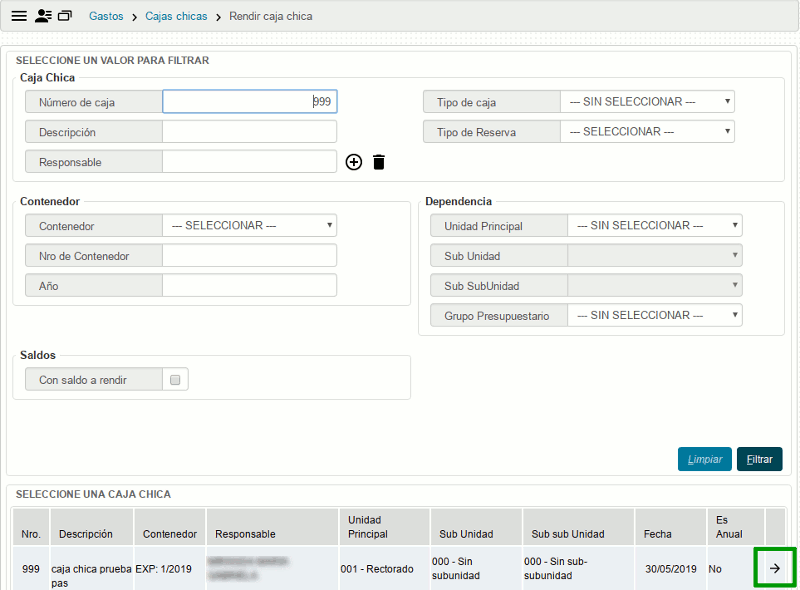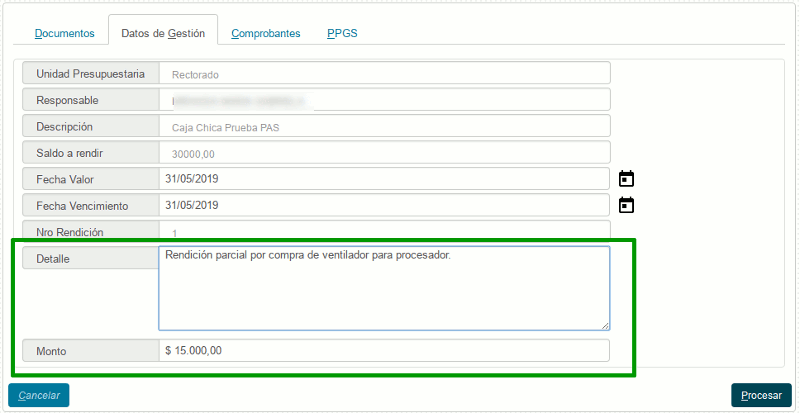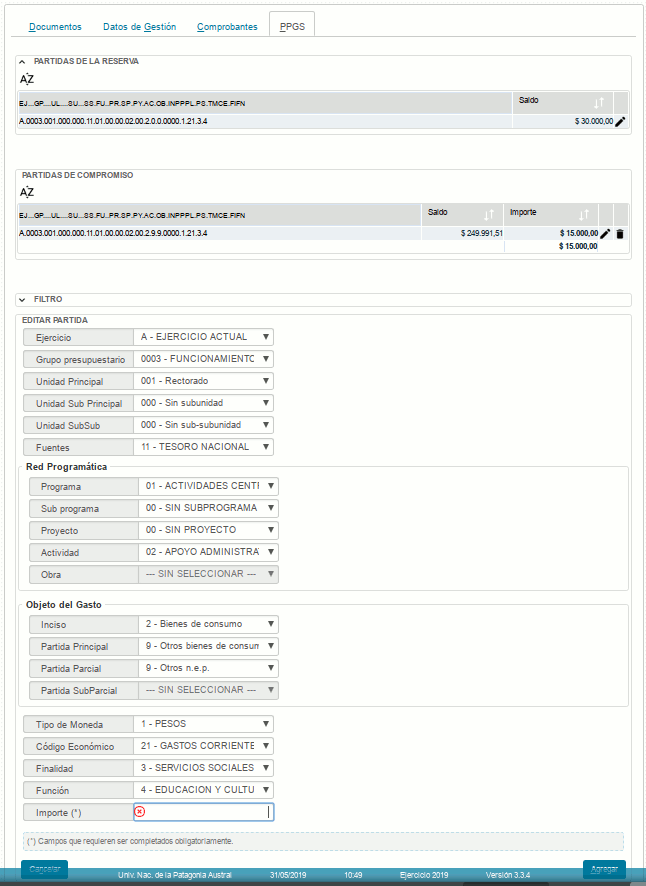Esta funcionalidad permite rendir los comprobantes de rendición de una determinada caja chica. Aquí ingresaremos el monto a rendir y el impacto presupuestario (partidas presupuestarias de gastos) para una Caja Chica y un ejercicio. El impacto presupuestario no tiene efecto, es decir, no se registran las etapas de Compromiso Definitivo, devengado y Pagado hasta que no se confirma la rendición. En el caso de haberse ingresado partidas presupuestarias de gastos diferentes a la que se utilizaron en la operación "Autorización de Giro de Fondos", esta operación realiza una reestructuración de la reserva (Preventivo) para la Caja Chica.
Para acceder a esta operación ir al menú Gastos/ Caja Chica/ Rendir caja chica:
Figura 5-14: Rendir Caja Chica - Filtrar.
|
|
Nota: Para poder seleccionarla previamente debe haberse autorizado el giro de fondos. |
Como primera medida debe seleccionar la Caja Chica para generar la rendición presionando en el botón con icono de flecha que se muestra en la esquina inferior derecha. Una vez que ya filtramos y seleccionamos la Caja podremos visualizar cuatro solapas a completar: Documentos, Datos de Gestión, comprobantes y PPGS.
a) Solapa Documentos: Automáticamente aparecerán los tipos de documentos que se hayan configurado a este circuito, seleccionaremos el que corresponda, también se podrán incluir Documentos Asociados seleccionando el botón +.
Figura 5-15: Rendir Caja Chica - Solapa Documentos.
b) Solapa Datos de Gestión: Automáticamente el sistema trae los datos predefinidos, como por ejemplo Importe Total Reservado. Los campos a completar son Detalle y el Monto a Rendir:
Figura 5-16: Rendir Caja Chica - Solapa Datos de Gestión.
c) Solapa Comprobantes: Aquí se deben ingresar los datos de los comprobantes a rendir, Tipo de Comprobante, Número, Fecha e Importe. Para seleccionar el proveedor debemos ingresar el N° de CUIT y luego presionar el botón "Lupa" y automáticamente nos mostrará la razón social asociada con ese CUIT. En el caso de que el CUIT no esté asociado a ningún proveedor, podremos cargar la razón social y se creará automáticamente un perfil de proveedor provisorio. Podremos ingresar la cantidad de comprobantes que sean necesarios presionando el botón +.
Figura 5-17: Rendir Caja Chica - Solapa Comprobantes.
|
|
IMPORTANTE: Recordar que si el proveedor no existe se debe completar el cuadro con la razón social del mismo y será ingresado en estado provisorio hasta que se complete la información faltante desde el ABM - Personas, proveedores y clientes. Los proveedores marcados como provisorios no son sincronizados con el sistema SIU-Diaguita. Solo se podrán ingresar proveedores provisorios con un CUIT. En el caso de que el proveedor haya sido ingresado como extranjero, se deberá imputar utilizando otro documento (PAS o NIF) ya que los CUITs extranjeros son genéricos. Los proveedores extranjeros no pueden ser creados como provisorios. |
d) Solapa PPGS: El sistema no trae la imputación presupuestaria que realizamos en la etapa de la Autorización de Giro. Por lo tanto debemos seleccionar cada uno de los componentes de la partida según la erogación de gastos que corresponde.
Figura 5-18: Rendir Caja Chica - Solapa Comprobantes.
Una vez que hayamos completado todos los datos hacer clic en el botón Procesar para finalizar la operación. Hecho esto se emitirá un resumen de la rendición generada donde finalizamos la gestión y podremos imprimir un comprobante de la operación.